


在使用Windows 7的过程中,如果你的电脑键盘损坏或出现故障,可能会导致你无法正常输入文字和命令,给工作和日常使用带来不便。然而,幸运的是,Windows 7提供了一个便捷的解决方案:虚拟键盘。虚拟键盘可以通过鼠标或其他指针设备来模拟物理键盘的功能,让你能够继续进行文字输入和操作。在本文中,我们将介绍如何在Windows 7中打开虚拟键盘,以便在键盘损坏或故障时仍然能够正常使用电脑。
具体方法如下:
1、点击电脑左下角的“开始”按钮,然后选择“控制面板”。
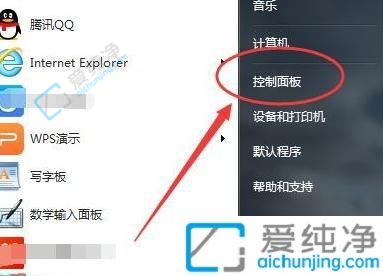
2、进入控制面板后,找到设置选项,并点击打开。在页面右上角,您会看到一个“查看方式”选项,如下图所示。
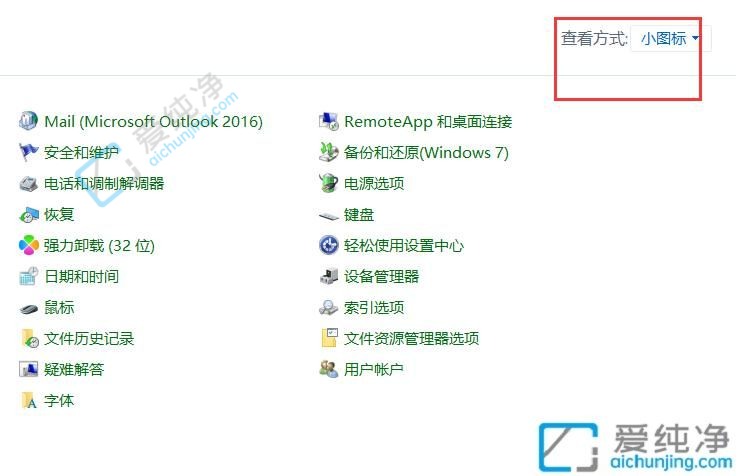
3、点击“查看方式”,选择“大图标”。
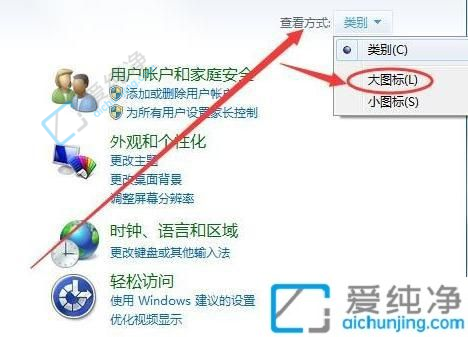
4、在大图标显示页面中,浏览并找到“轻松访问中心”。
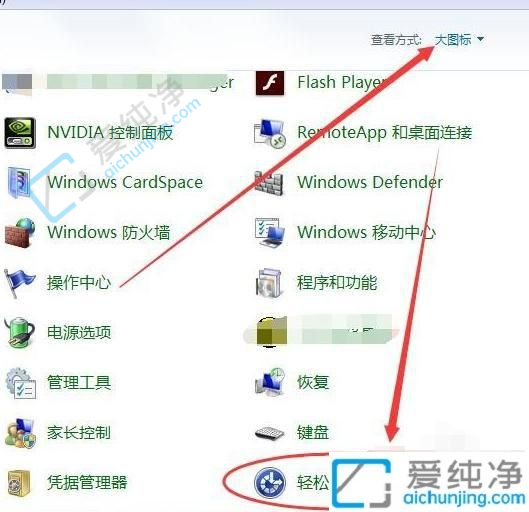
5、进入“轻松访问中心”页面,您会发现一个名为“启动屏幕键盘”的选项。
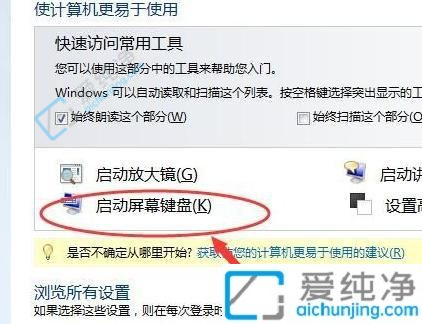
6、点击“启动屏幕键盘”,虚拟键盘将会显示在您的电脑桌面上,您可以通过鼠标点击来使用它。

通过本文所介绍的方法,您现在应该已经学会了如何在Windows 7中打开虚拟键盘,并且了解了一些使用技巧。无论是临时替代物理键盘,还是为了便于触摸屏设备的操作,虚拟键盘都是一个非常实用的功能。在键盘出现故障或无法使用时,虚拟键盘可以帮助您继续进行工作或完成任务,避免因键盘问题而导致的不便。
| 留言与评论(共有 条评论) |